| Cursus Windows 8.1 | go to : Index - Vorige | ||
| Les 11 | Een knop Afsluiten op je Startscherm | ||
| Heel handig | |||
| De titel van deze les is eigenlijk niet juist, het moet een "tegel" zijn en geen knop. We gaan in deze les een tegel maken die we op het Startscherm plaatsen, om de computer af te sluiten. Dit zal je later van heel wat frustraties besparen. Je moet verdomme standaard een hele resem knoppen klikken voor je de computer kunt afsluiten. Wie dat heeft bedacht, zal meer dan waarschijnlijk iemand zijn geweest uit de Belgische politiek. Een gezonde geest kan zoiets niet bedenken. |
|||
| > | |||
| Ik leg jullie vlug uit hoe je dit doet. Het lijkt moeilijk, maar dat is het zeker niet. |
|||
|
|||
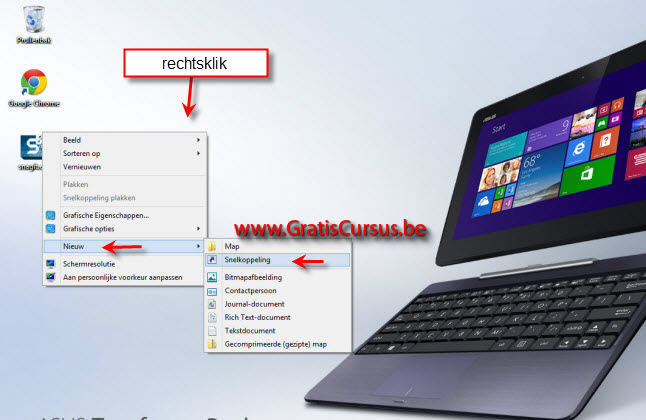 |
|||
|
|||
|
|||
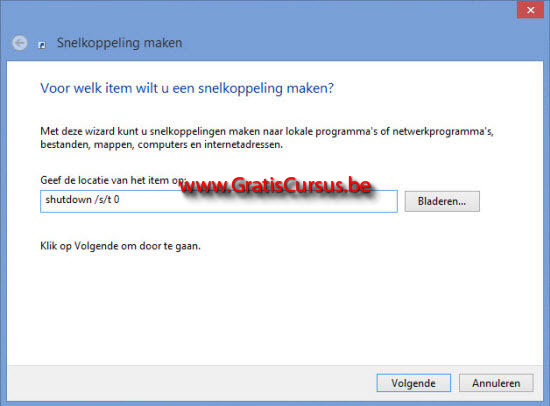 |
|||
|
|||
 |
|||
| Dit plaatst het icoon al op het bureaublad. | |||
| We gaan hiervoor eerst een ander icoontje kiezen, iets dat meer lijkt op "Afsluiten". | |||
|
|||
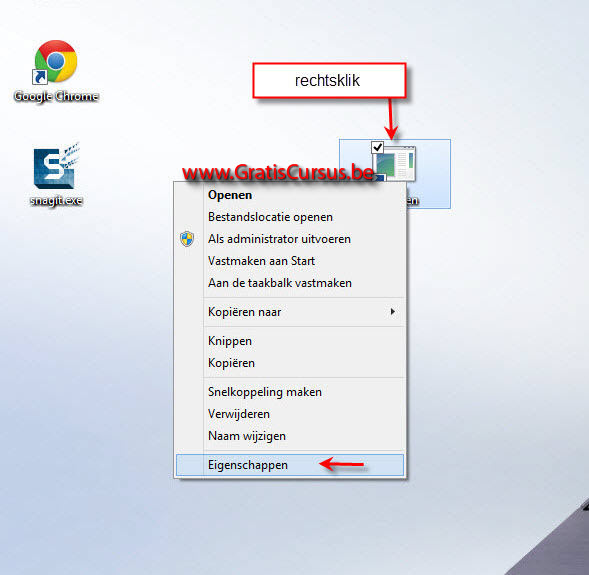 |
|||
|
|||
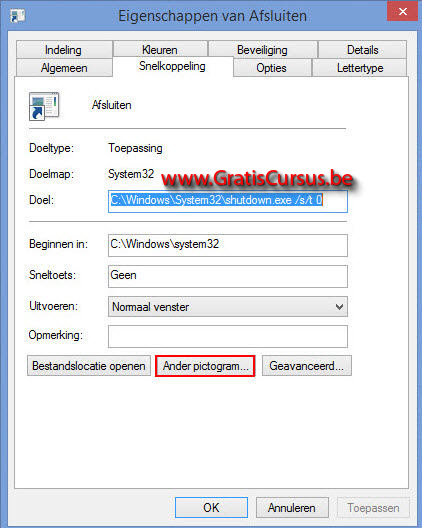 |
|||
| Er zal een waarschuwingsvenster verschijnen, maar hier moet je je geen bal van aan trekken, klik hier enkel de knop OK. | |||
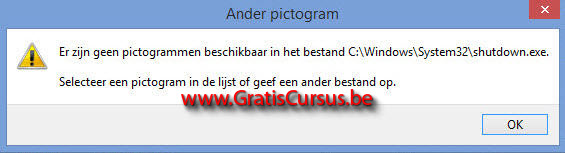 |
|||
|
|||
 |
|||
| Het icoon heeft nu een deftige uitstraling. | |||
|
|||
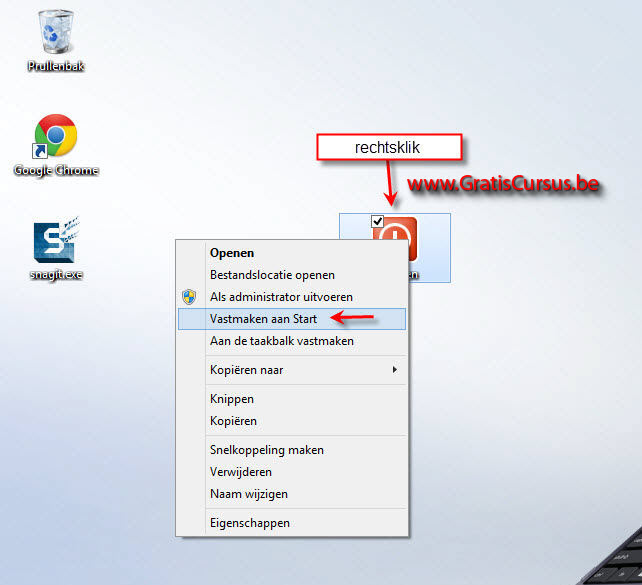 |
|||
|
|||
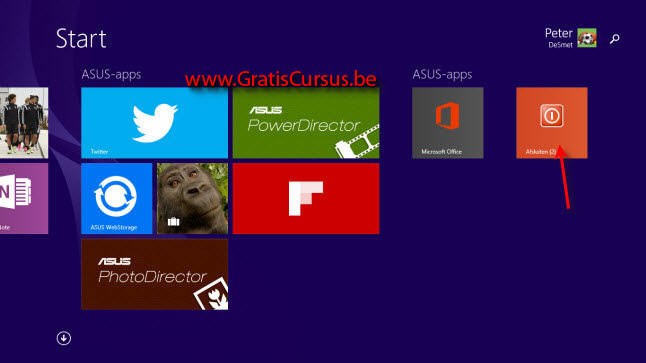 |
|||
|
|||
Wanneer je nu deze tegel klikt zal de computer afsluiten zoals het hoort. |
|||
 |
|||
Dat is alles wat ik over Windows 8 heb te vertellen. Mijn bescheiden mening: |
|||
| Index - Vorige | |||
copyright © 2012 - gratiscursus.be
![]()
>

